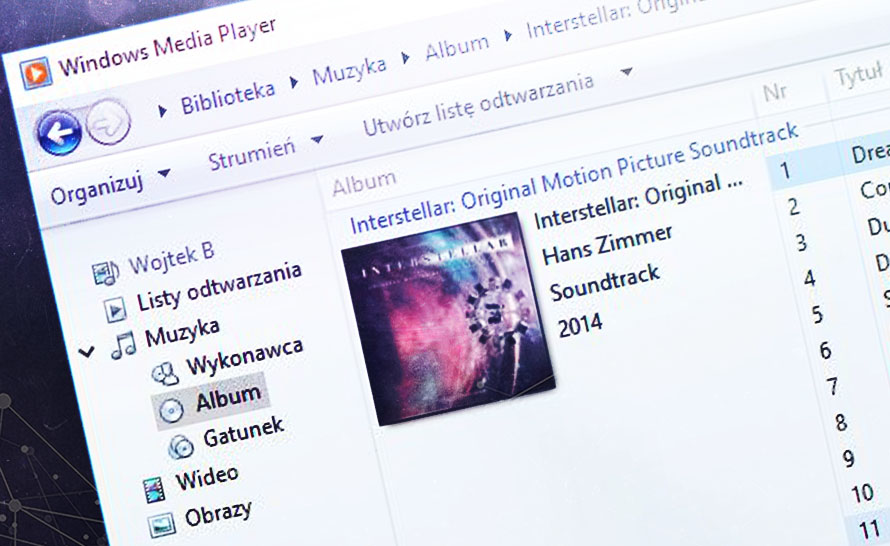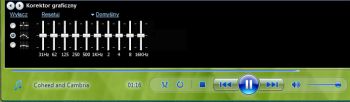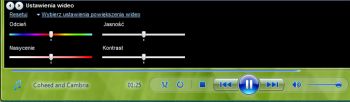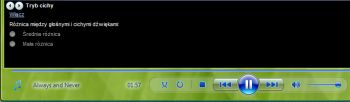W Windows Media Player odnajdziemy wiele ciekawych i funkcjonalnych dodatków. Naciskamy przycisk znajdujący się pod Teraz odtwarzane i z menu kontekstowego wybieramy polecenie Ulepszenia. Wybieranie kolorów umożliwia zmianę kolorystyki odtwarzacza przy pomocy dwóch suwaków, mianowicie Odcień oraz Nasycenie. Jeśli chcemy przywrócić konfigurację domyślną, to naciskamy przycisk Resetuj, natomiast kontrolka Następne ustawienia wstępne umożliwia zmianę barwy na inną przy użyciu zdefiniowanych ustawień.
Opcja Płynne przechodzenie i automatyczne ustawianie głośności pozwoli włączyć płynne przechodzenie plików audio oraz wyrównać natężenie dźwięku odtwarzanych multimediów. Naciskamy Włącz automatyczne ustawienia poziomu głośności oraz Włącz płynne przechodzenie, następnie suwakiem poniżej definiujemy liczbę sekund do płynnego przechodzenia.
Kolejnym dodatkiem jest Korektor. Domyślnie funkcja jest włączona, dezaktywować możemy ją naciskając Wyłącz. Suwakami określamy natężenie dla poszczególnych częstotliwości. Możemy także skorzystać z trzech predefiniowanych styli, które odnajdziemy po lewej stronie, wystarczy, iż zaznaczymy odpowiedni naciskając go myszą. Dzięki temu możemy poruszać wszystkimi suwakami osobno, lub też naraz. Klikając Domyślny możemy z rozwijalnej listy wybierać gotowe schematy korektora. Jeśli chcemy przywrócić ustawienia domyślne to naciskamy Resetuj.
Ustawienia szybkości odtwarzania umożliwiają zmianę prędkości odtwarzania multimediów. Naciskamy przycisk Wolno lub Szybko, aby, odpowiednio, zmniejszyć lub zwiększyć prędkość odtwarzania. Zaznaczamy opcję Przeciągnij suwak do najczęstszych szybkości, następnie regulujemy ręcznie prędkość przeciągając suwak, odpowiednio, w lewo lub prawo. Jeśli chcemy przywrócić ustawienie domyślne to klikamy Normalnie.
Inną ciekawą opcją są Efekty SRS WOW. Naciskamy Włącz, następnie kontrolką obok wybieramy rodzaj głośników: Zwykłe, Duże lub Słuchawki. Suwakami poniżej możemy regulować efekt bass'u (TruBass), lub WOW przeciągając je odpowiednio w prawo lub lewo.
Za pomocą Ustawień wideo możemy konfigurować opcje związane z odtwarzaniem plików filmowych, takie jak nasycenie, jasność, czy kontrast oraz odcień. Zrobimy to przy użyciu suwaków przy każdej z opcji przesuwając je myszą, odpowiednio, w prawo lub lewo. Naciskamy Wybierz ustawienia powiększenia wideo i definiujemy jak ma być dopasowany film w stosunku do odtwarzacza. Możemy wybrać Dopasuj wideo do odtwarzacza przy zmianie rozmiaru, lub też Dopasuj odtwarzacz do wideo przy uruchomieniu. Następnie definiujemy ustawienie w skali procentowej.
Tryb cichy. Naciskamy Włącz, następnie zaznaczamy opcję Średnia różnica lub też Mała różnica. Opcję dezaktywujemy klikając Wyłącz.